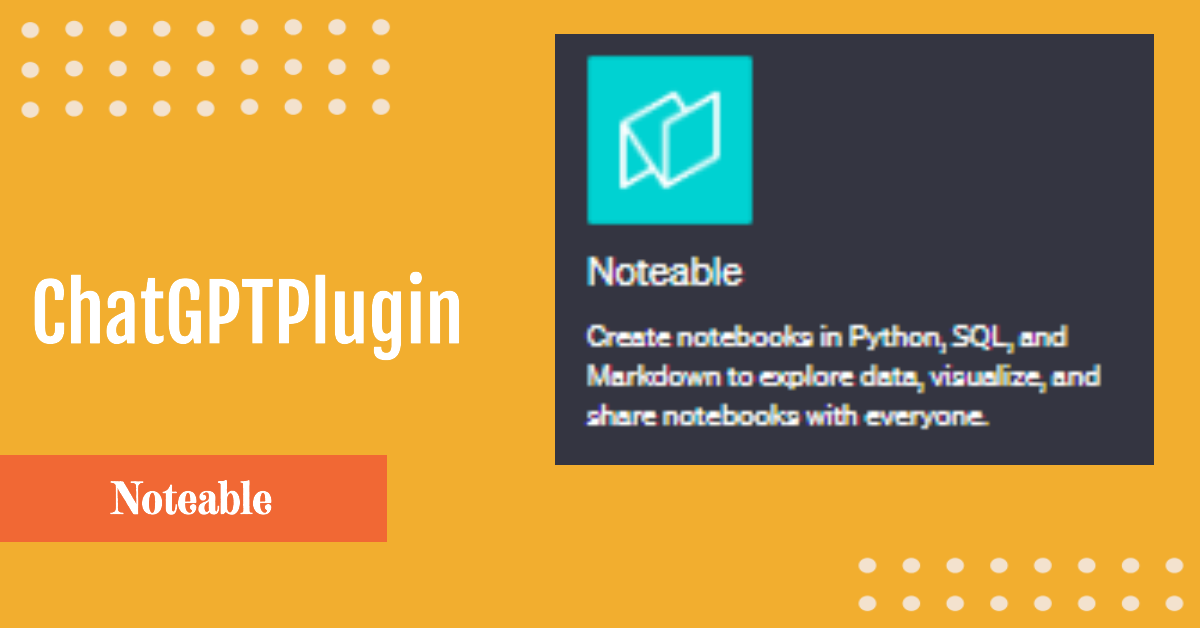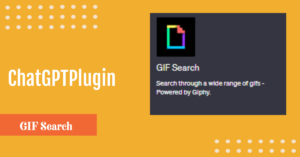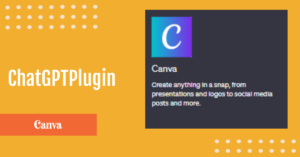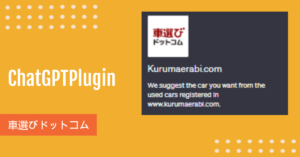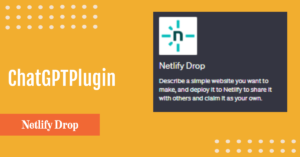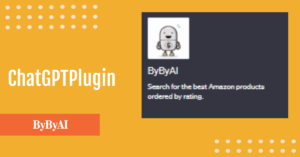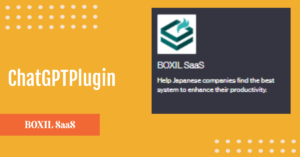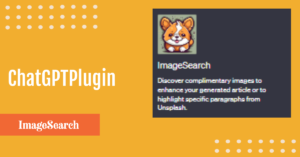目次
概要
「Noteable」は、データ分析をチャット上でできるプラグインです。
データの探索、分析、可視化、モデルの訓練と評価など、データ分析に関わるさまざまなタスク全体をサポートします。
できること
- プロジェクトの作成と管理:関連するノートブックとデータファイルをまとめて管理するためのプロジェクトを作成できます。
- Jupyterノートブックの作成と実行:新しいJupyterノートブックを作成し、PythonやRなどのコードを実行できます。
- データの読み込みと分析:CSV、Excel、SQLデータベースなど、さまざまなデータソースからデータを読み込むことができます。
- 可視化:matplotlib、seaborn、plotlyなどのライブラリを使用して、データの可視化を行うことができます。
- カーネルの管理:ノートブックの実行環境であるカーネルを管理することができます。
- コラボレーション:チームメンバーとノートブックを共有したり、共同で作業したりすることができます。
実例
今回はデータからグラフを作成してみます。
最初にもととなるダミーデータを作成してもらいます。
Pythonコードを実行して日時、商品名、売上を含むダミーデータを作成します。
プロンプト:
次のソースコードを実行して下さい
import pandas as pd
import numpy as np
# 日付の範囲を設定 (2023年7月1日から2023年7月30日)
date_range = pd.date_range(start='2023-07-01', end='2023-07-30')
# 商品名のリストを定義
products = ['商品A', '商品B', '商品C', '商品D', '商品E']
# 日付、商品名、売上をランダムに生成
data = {
'日にち': np.random.choice(date_range, 300),
'商品名': np.random.choice(products, 300),
'売上': np.random.randint(100, 5000, 300)
}
# データフレームを生成
df = pd.DataFrame(data)
# 日付順にソート
df = df.sort_values('日にち')
# 結果を表示
print(df)結果:
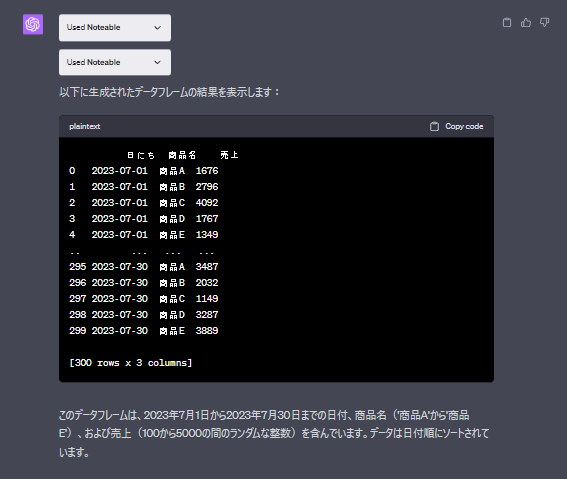
次に生成されたデータをグラフにします。
プロンプト:
生成されたデータを縦棒グラフにして下さい結果:
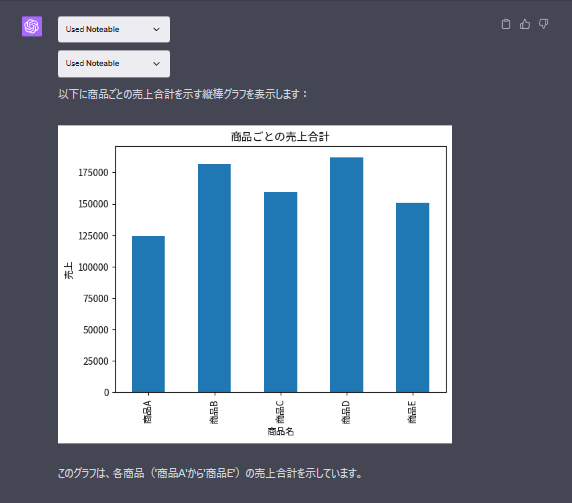
簡単な指示だけでグラフにしてくれました。
最後に線グラフにしてみます。
プロンプト:
日付ごとの商品別売上を示す線グラフにしてください結果:
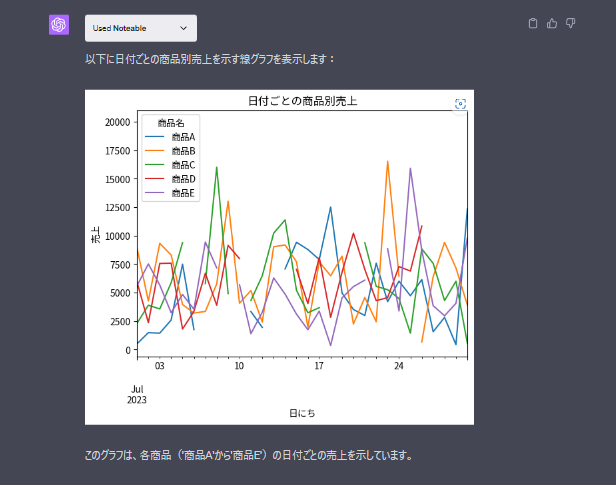
指示だけでここまでできるのは凄いですね。
おすすめ度
Noteableプラグインを使えば、専門的な知識や複雑な操作を必要とせずデータ分析や可視化を実現できます。
使いこなせれば、データ分析の強い味方になってくれそうです。
オススメ度:★★★